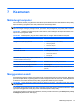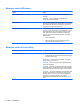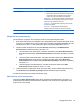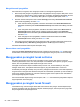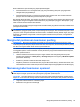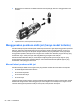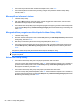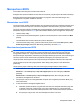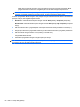HP Notebook Reference Guide - Windows 7
Sandi Fungsi
Sandi pengaktifan*
●
Untuk melindungi akses ke konten komputer.
●
Setelah dibuat, sandi harus dimasukkan setiap kali Anda
menghidupkan atau menghidupkan ulang komputer,
maupun keluar dari mode Hibernation [Hibernasi].
PERHATIAN: Jika lupa sandi pengaktifan, Anda tidak dapat
menghidupkan atau menghidupkan ulang komputer, maupun
keluar dari mode Hibernation [Hibernasi].
CATATAN: Sandi administrator dapat digunakan sebagai
ganti sandi pengaktifan.
CATATAN: Sandi pengaktifan tidak ditampilkan
sebagaimana dibuat, dimasukkan, diubah, atau dihapus.
*Untuk informasi rinci tentang masing-masing sandi tersebut, lihat topik berikut.
Mengelola sandi administrator
Untuk membuat, mengubah, atau menghapus sandi ini, ikuti langkah-langkah berikut:
1. Buka Setup Utility dengan menghidupkan atau menghidupkan ulang komputer. Bila pesan “Press
the ESC key for Startup Menu” [Tekan tombol ESC untuk Menu Pengaktifan] ditampilkan di sudut
kiri bawah layar, tekan esc. Bila Startup Menu [Menu Pengaktifan] ditampilkan, tekan f10.
2. Gunakan tombol tanda panah untuk memilih Security [Keamanan] > Set Administrator
Password [Buat Sandi Administrator], lalu tekan enter.
●
Untuk membuat sandi administrator, masukkan sandi dalam kolom Enter New Password
[Masukkan Sandi Baru] dan Confirm New Password [Konfirmasikan Sandi Baru], lalu tekan
enter.
●
Untuk mengubah sandi administrator, masukkan sandi terkini dalam kolom Enter Current
Password [Masukkan Sandi Terkini], masukkan sandi baru dalam kolom Enter New
Password [Masukkan Sandi Baru] dan Confirm New Password [Konfirmasikan Sandi Baru],
lalu tekan enter.
●
Untuk menghapus sandi administrator, masukkan sandi terkini dalam kolom Enter
Password [Masukkan Sandi], lalu tekan enter 4 kali.
3. Untuk menyimpan perubahan dan keluar dari Setup Utility, gunakan tombol tanda panah untuk
memilih Exit [Keluar] > Exit Saving Changes [Keluar dari Menyimpan Perubahan].
Perubahan akan berlaku bila komputer dihidupkan ulang.
Memasukkan sandi administrator
Pada perintah Enter Password [Masukkan Sandi], masukkan sandi administrator, lalu tekan enter.
Setelah gagal memasukkan sandi administrator sebanyak 3 kali, Anda harus menghidupkan ulang
komputer, lalu mencoba lagi.
Menggunakan sandi 53